هل تكافح لتشغيل ملفات فيديو MKV أو تحريرها على جهاز Windows الخاص بك؟ لا مزيد من البحث! في هذا الدليل الشامل ، سنرشدك خلال العملية إلى تحويل MKV إلى MOV على Windows. MOV هو تنسيق فيديو شائع مدعوم على نطاق واسع من قبل العديد من التطبيقات والأجهزة ، مما يجعله خيارًا متعدد الاستخدامات للتوافق.
سواء كنت بحاجة إلى تحويل ملفات MKV للتحرير الاحترافي أو ترغب ببساطة في الاستمتاع بمقاطع الفيديو المفضلة لديك على جهاز Windows الخاص بك بدون أي متاعب ، فقد قمنا بتغطيتك. لذا ، دعنا نتعمق ونستكشف أفضل الأدوات والطرق لتحويل صيغ الفيديو!
المحتويات: الجزء 1. تعرف على MKV و MOVالجزء 2. ما هو أفضل محول MKV إلى MOV لنظام التشغيل Windowsالجزء 3. محولات MKV إلى MOV على الإنترنت ومجانيالجزء 4. استنتاج
الجزء 1. تعرف على MKV و MOV
MKV و MOV هما تنسيقان شائعان لملفات الفيديو يخدمان أغراضًا مختلفة ولهما ميزات فريدة. يعد فهم خصائص كل تنسيق أمرًا ضروريًا عند محاولة تحويل MKV إلى MOV على Windows.
MKV ، اختصار لـ Matroska Video ، هو تنسيق حاوية مفتوح المصدر معروف بمرونته ودعمه للعديد من تنسيقات الصوت والفيديو والعناوين الفرعية. يحظى بتقدير كبير لقدرته على تخزين تيارات الوسائط المتعددة، بما في ذلك مقاطع الفيديو والصوت عالية الجودة ، داخل ملف واحد. غالبًا ما يستخدم هذا التنسيق للاحتفاظ بالمحتوى عالي الدقة ، مثل أفلام Blu-ray ، نظرًا لجودة الفيديو الممتازة وقدرة حجم الملف الكبير. ومع ذلك ، قد لا تكون ملفات MKV متوافقة مع بعض الأجهزة أو تطبيقات البرامج ، خاصة على أنظمة تشغيل Windows.
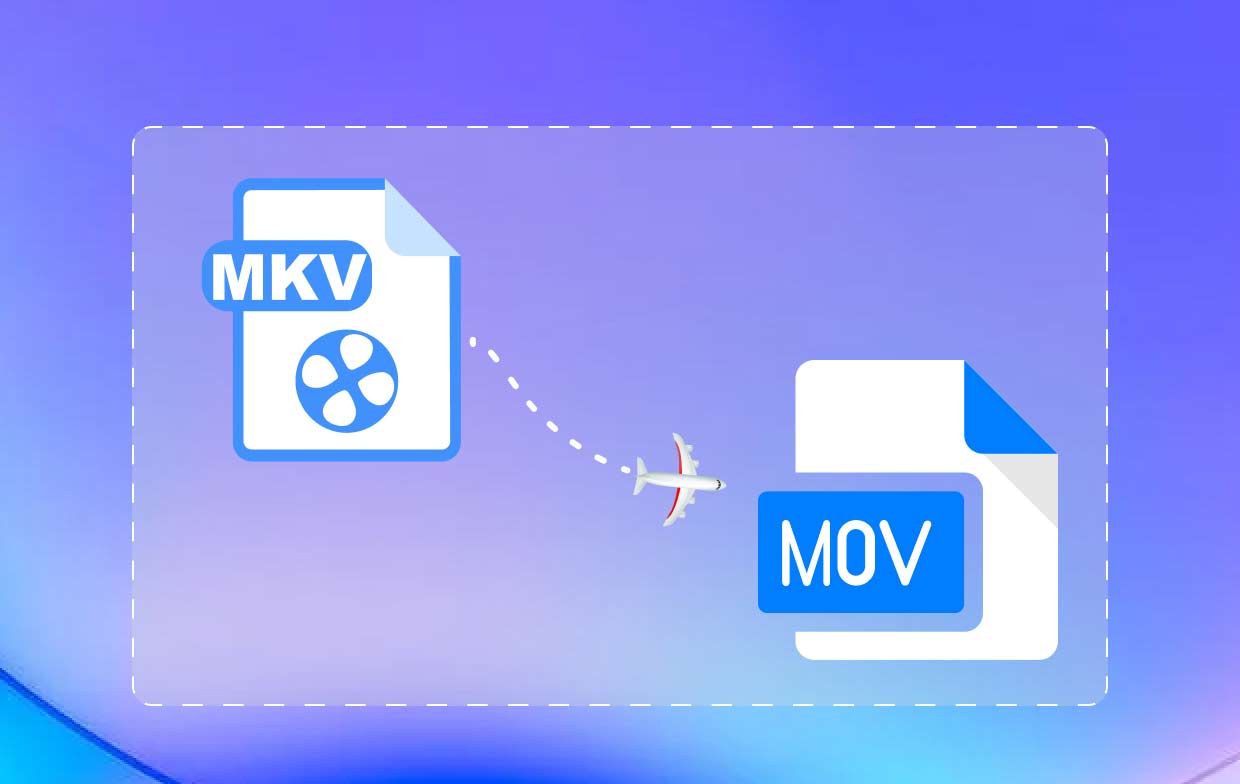
من ناحية أخرى ، MOV ، الذي طورته شركة Apple Inc. ، هو تنسيق حاوية وسائط متعددة يستخدم بشكل أساسي لمقاطع فيديو QuickTime. تشتهر ملفات MOV بتشغيل الفيديو والصوت عالي الجودة وتدعمها على نطاق واسع أجهزة Apple وبرامج تحرير الفيديو ومشغلات الوسائط. يمكن أن تحتوي ملفات MOV على مسارات متعددة من أنواع مختلفة ، مما يجعلها مناسبة لتخزين مكونات الوسائط المختلفة في ملف واحد. يستخدم هذا التنسيق بشكل شائع لمشاركة مقاطع الفيديو وتحرير المشاريع والتشغيل على أجهزة Apple.
عندما يتعلق الأمر بتحويل MKV إلى MOV على Windows ، فمن الأهمية بمكان اختيار الأدوات والطرق المناسبة التي تضمن عملية تحويل سلسة مع الحفاظ على جودة الفيديو الأصلي. في الأقسام التالية ، سوف نستكشف طرقًا مختلفة لتحويل MKV إلى MOV على Windows ، ونزودك بإرشادات خطوة بخطوة وحلول برمجية موصى بها.
الجزء 2. ما هو أفضل محول MKV إلى MOV لنظام التشغيل Windows
عندما يتعلق الأمر بتحويل MKV إلى MOV على نظام Windows ، محول الفيديو iMyMac هو اختيار من الدرجة الأولى. يوفر هذا البرنامج القوي وسهل الاستخدام حلاً سلسًا لتحويل ملفات الفيديو ، بما في ذلك MKV ، إلى تنسيقات مختلفة مثل MOV. باستخدام iMyMac Video Converter ، يمكنك بسهولة تحويل MKV إلى MOV على Windows دون المساومة على الجودة.
يتميز iMyMac Video Converter بمجموعة كبيرة من الميزات التي تجعله أفضل محول MKV إلى MOV لنظام التشغيل Windows. وهو يدعم تحويل الدُفعات ، مما يسمح لك في وقت واحد تحويل ملفات MKV المتعددة إلى تنسيقات أخرى مثل MP3، وليس فقط MOV ، مما يوفر لك وقتًا ثمينًا. يوفر البرنامج أيضًا خيارات التخصيص ، مما يتيح لك ضبط معلمات الفيديو مثل الدقة ومعدل البت ومعدل الإطارات والمزيد لتناسب احتياجاتك الخاصة.
دليل سهل حول كيفية تحويل MKV إلى MOV على Windows باستخدام iMyMac Video Converter:
- قم بتنزيل وتثبيت iMyMac Video Converter. قم بزيارة موقع iMyMac الرسمي وقم بتنزيل برنامج محول الفيديو. اتبع الإرشادات التي تظهر على الشاشة لتثبيته على جهاز الكمبيوتر الذي يعمل بنظام Windows.
- أضف ملفات MKV. قم بتشغيل iMyMac Video Converter وانقر على زر "إضافة ملفات" زر. حدد ملفات MKV التي تريد تحويلها إلى MOV وانقر فوق "ساعات العمل"لاستيرادها إلى البرنامج.
- اختر MOV كتنسيق الإخراج. حدد MOV كتنسيق الإخراج. يمكنك أيضًا تخصيص إعدادات الإخراج وفقًا لتفضيلاتك.
- حدد مجلد الوجهة. اضغط على "تصفح"واختر مجلد وجهة لحفظ ملفات MOV المحولة.
- بدء التحويل. اضغط على "تصدير"لبدء عملية التحويل. يمكنك مراقبة تقدم التحويل في واجهة البرنامج.

بمجرد الانتهاء من عملية التحويل ، يمكن للمستخدمين تحديد موقع ملفات MOV المحولة في مجلد الوجهة المحدد. باستخدام iMyMac Video Converter ، يصبح تحويل MKV إلى MOV على Windows مهمة خالية من المتاعب ، مما يتيح لك الاستمتاع بمقاطع الفيديو الخاصة بك بالتنسيق المطلوب دون عناء.
الجزء 3. محولات MKV إلى MOV على الإنترنت ومجاني
إذا كنت تفضل طريقة عبر الإنترنت لتحويل MKV إلى MOV على Windows دون تثبيت أي برنامج ، فهناك العديد من الأدوات الموثوقة المتاحة عبر الإنترنت. دعنا نستكشف ثلاثة خيارات وطرق شائعة لتحويل ملفاتك بسهولة.
أداة 01. Media.io
Media.io هو محول فيديو متعدد الاستخدامات عبر الإنترنت يدعم تنسيقات الفيديو المختلفة ، بما في ذلك تحويل MKV إلى MOV. Media.io هو محول فيديو شائع عبر الإنترنت يسمح لك بتحويل MKV إلى MOV بسهولة. إنه يوفر واجهة سهلة الاستخدام ويوفر تجربة تحويل سلسة.
يوفر واجهة بسيطة وسهلة الاستخدام ، مما يجعلها مناسبة للمستخدمين من جميع المستويات. إليك كيفية استخدام Media.io:
- قم بزيارة موقع Media.io باستخدام متصفح الويب الخاص بك.
- اضغط على "اسحب وأفلت أو اضغط لإضافة ملف"لتحميل ملف MKV الخاص بك.
- اختار"MOV" كتنسيق الإخراج المطلوب من القائمة المنسدلة.
- اختياريًا ، اضبط الإعدادات مثل الدقة ومعدل البت والترميز.
- اضغط على "تحولزر "لتحويل MKV إلى MOV على Windows.
- بمجرد اكتمال العملية ، يمكنك بإمكانك تحميله الملف المحول إلى جهاز الكمبيوتر الخاص بك الذي يعمل بنظام Windows.
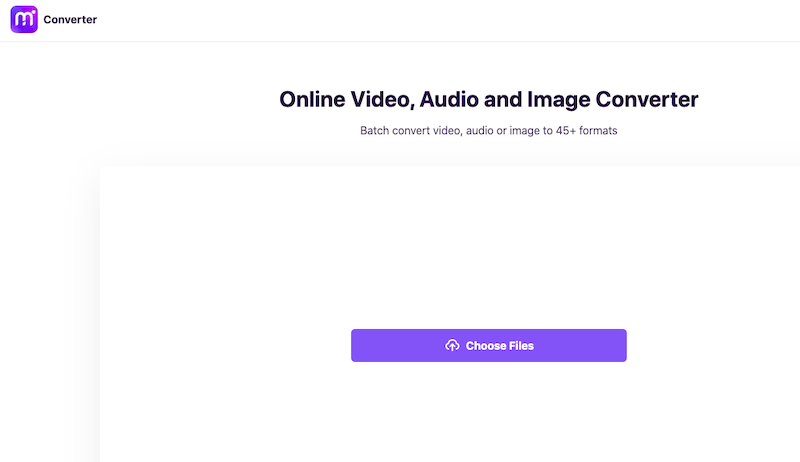
من المهم ملاحظة أنه على الرغم من أن Media.io محول موثوق به عبر الإنترنت ، إلا أنه يحتوي على بعض القيود. قد يكون الحد الأقصى لحجم الملف للتحويل محدودًا ، وقد يكون توفر الميزات وخيارات التخصيص محدودًا بدرجة أكبر مقارنة ببرامج سطح المكتب المخصصة. بالإضافة إلى ذلك ، نظرًا لأنها أداة عبر الإنترنت ، يلزم توفر اتصال ثابت بالإنترنت لعمليات تحميل الملفات وتنزيلها بشكل سلس.
أداة 02. CloudConvert
CloudConvert هو خيار ممتاز آخر بالنسبة لك لتحويل MKV إلى MOV على Windows عبر الإنترنت. إنه يوفر واجهة مباشرة وسهلة الاستخدام ، إلى جانب مجموعة من الميزات التي تجعله اختيارًا موثوقًا به.
إليك كيفية استخدام CloudConvert:
- انتقل إلى CloudConvert.com.
- حدد "MKV" كملف نمط الإدخال و "MOV" باسم تنسيق الإخراج.
- اضغط على "اختر الملفات"لتحميل ملف MKV الخاص بك.
- اضغط على "تحول"لبدء عملية التحويل.
- بمجرد الانتهاء من التحويل ، يمكنك انتزاع أو بإمكانك تحميله ملف MOV المحول إلى جهاز الكمبيوتر الذي يعمل بنظام Windows.

بشكل عام ، يعد CloudConvert خيارًا يستحق الثناء لتحويل MKV إلى MOV على Windows. إن بساطته ودعم التنسيق الواسع وخيارات التخصيص تجعله أداة قيمة للمستخدمين الذين يبحثون عن عملية تحويل مريحة وفعالة دون الحاجة إلى تثبيت البرنامج.
أداة 03. تحويل الملفات
برنامج ConvertFiles هو محول ملفات مجاني عبر الإنترنت يدعم مجموعة واسعة من التنسيقات ، بما في ذلك تحويل MKV إلى MOV. يوفر واجهة بسيطة ويدعم تحويل الدُفعات. يسمح لك برنامج ConvertFiles بتحويل ملفات متعددة في وقت واحد. هذه الميزة مفيدة عندما يكون لديك العديد من ملفات MKV التي تحتاج إلى تحويلها إلى تنسيق MOV. يمكنك توفير الوقت والجهد عن طريق تحويل ملفات متعددة إلى دفعة واحدة.
برنامج ConvertFiles عبارة عن نظام أساسي عبر الإنترنت ، مما يعني أنه يمكنك الوصول إلى خدمات التحويل الخاصة به من أي جهاز متصل بالإنترنت. إنه متوافق مع أنظمة تشغيل Windows ويوفر طريقة ملائمة لتحويل ملفات MKV إلى تنسيق MOV دون الحاجة إلى تثبيت برامج إضافية.
إنها خدمة مجانية عبر الإنترنت ، تتيح لك تحويل MKV إلى MOV على Windows دون أي تكلفة أو رسوم اشتراك. هذا يجعله حلاً فعالاً من حيث التكلفة ، خاصة للمستخدمين الذين لديهم احتياجات تحويل عرضية أو لمرة واحدة.
إليك كيفية استخدام ConvertFiles:
- قم بزيارة موقع ConvertFiles.
- اضغط على "تصفح"لتحميل ملف MKV الخاص بك.
- حدد "MOV" كتنسيق ملف الإخراج المطلوب من "تنسيق الإخراج" القائمة المنسدلة.
- بشكل اختياري ، ضبط الإعدادات المتقدمة اذا رغب.
- اضغط على "تحولزر "لبدء عملية التحويل.
- بمجرد الانتهاء من عملية التحويل ، قد تحصل على أو بإمكانك تحميله ملف MOV المحول على جهاز الكمبيوتر الخاص بك الذي يعمل بنظام Windows.
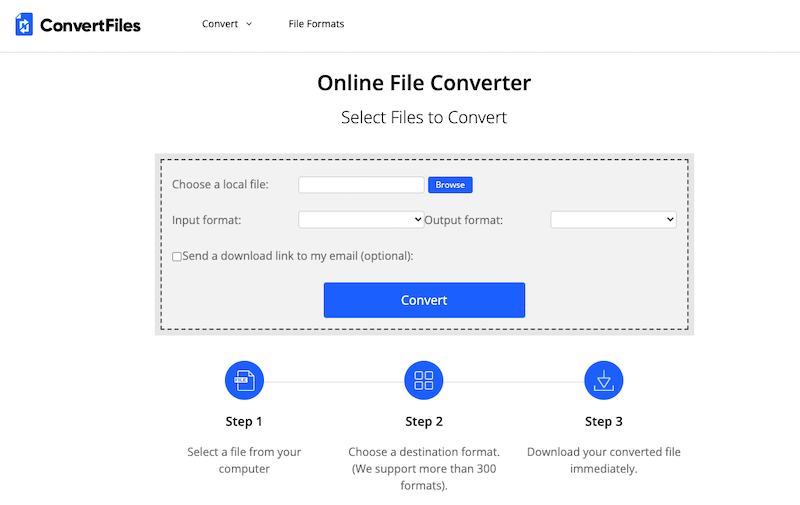
الجزء 4. استنتاج
في الختام ، إذا كنت تريد تحويل MKV إلى MOV على Windows ، فإن iMyMac Video Converter يبرز كأفضل أداة لهذه المهمة. بفضل ميزاته القوية والواجهة سهلة الاستخدام والأداء الموثوق به ، يوفر iMyMac Video Converter تجربة تحويل سلسة وفعالة.
يدعم iMyMac Video Converter تحويل الدُفعات ، مما يسمح لك بتحويل عدة ملفات MKV إلى تنسيق MOV في وقت واحد ، مما يوفر لك الوقت والجهد الثمين. يوفر البرنامج أيضًا خيارات التخصيص ، مما يسمح لك بضبط معلمات الفيديو وفقًا لمتطلباتك الخاصة. بالإضافة إلى ذلك ، يضمن iMyMac Video Converter تحويلات عالية الجودة دون المساس بسلامة الفيديو الأصلي.
مقارنة بالمحولات عبر الإنترنت مثل Media.io و CloudConvert و ConvertFiles ، يقدم iMyMac Video Converter حلاً مخصصًا لسطح المكتب مع ميزات أكثر شمولاً وتحكمًا أكبر في عملية التحويل. يزيل حدود حجم الملف والاتصال بالإنترنت ، مما يوفر حلاً موثوقًا وفعالًا لتحويل MKV إلى MOV على Windows.
للحصول على تجربة تحويل MKV إلى MOV احترافية وخالية من المتاعب على Windows ، نوصي بشدة باستخدام iMyMac Video Converter كأداة الانتقال إلى الوظيفة.



